Co je Inbox Ace Toolbar?
Inbox Ace Toolbar je aplikace vytvořená společností Mindspark Interactive Network. To říká, že to může ulehčit uživatelům kontrolovat své e-maily. Jistě někteří uživatelé věří, tyto sliby a nainstalujte tento panel nástrojů na svých počítačích, ale co nevědí, je to Inbox Ace Toolbar není tak užitečné. Obsahuje pouze tlačítka, které otevřené e-mailové stránky.
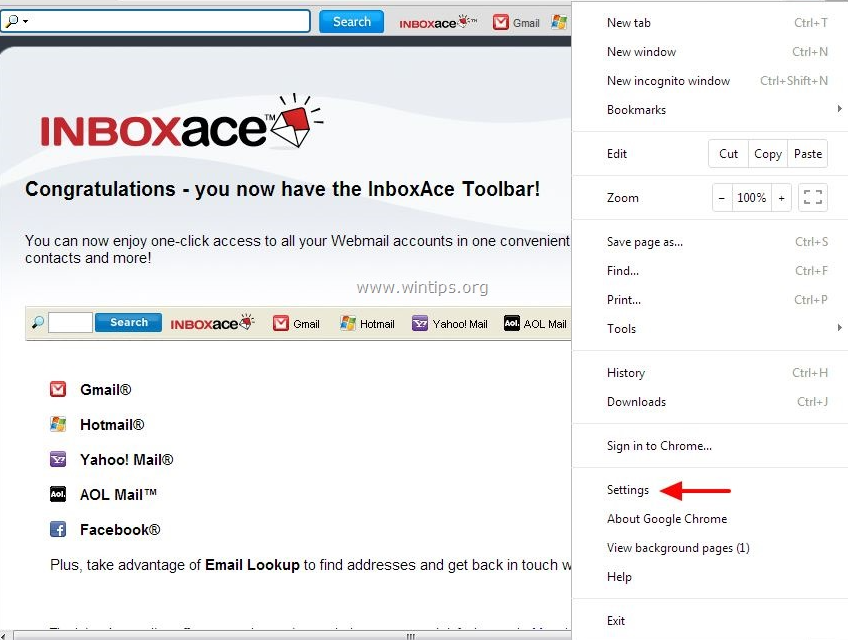
Lze je otevřít bez Inbox Ace Toolbar, tak pochybujeme, že tento program je tak přínosná, jak tvrdí, že je. Také bylo zjištěno, že se použije změny, které uživatelé často rušivé. Ve skutečnosti kvůli nim, mnoho uživatelů se rozhodli implementovat Inbox Ace Toolbar odstranění. Přejít na odstranění Inbox Ace Toolbar, pokud se vám nelíbí změny uplatnila, jste nenašli užitečné nebo zadal váš počítač bez vašeho souhlasu.
Co dělá Inbox Ace Toolbar?
Přestože Inbox Ace Toolbar tvrdí, že to bude snazší a rychlejší pro kontrolu e-mailových účtů, nastaví svou vlastní stránku na místě uživatele výchozí domovskou stránku. Ano, Tato stránka obsahuje tlačítka, které otevřené stránky poskytovatelů e-mailu, ale uživatelé mohou umožňovat přístup bez pomoci Inbox Ace Toolbar příliš tím, například záložky tyto webové stránky. Je to mírný nedostatek Inbox Ace Toolbar, ale co se týká nás nejvíce je vyhledávací nástroj, jeho stránka obsahuje. To není důvěryhodný. To se ukázalo rychle zobrazuje reklamy uživatelům, takže tito uživatelé, kteří používají to by mohlo docházet k potížím. Například může přistát na stránce plné škodlivého softwaru. Škodlivé aplikace je zákeřný a mohou vstoupit systémů rychle, takže pokud uživatelé procházet tyto nedůvěryhodné stránky, by mohly skončit s malware rychle. Odstraňte Inbox Ace Toolbar co nejdříve, pokud nechcete, aby se to stalo vám.
Proč mají Inbox Ace Toolbar nainstalován na mém počítači?
Není toho moc, co můžeme říci o vstupu Inbox Ace Toolbar. Existují pouze dva důvody, proč ji máte nainstalovanou v počítači. Za prvé můžete mít stáhli a dobrovolně tento program nainstalován v počítači. Za druhé to by mohlo do počítač nelegálně. Potenciálně nežádoucí programy, jako je Inbox Ace Toolbar obvykle jsou dodávány s freeware a shareware, ale to ještě neznamená, že není možné zabránit jejich vstupu. Co doporučujeme, abyste je po odinstalaci Inbox Ace Toolbar nainstalovat bezpečnostní aplikace.
Jak lze odstranit Inbox Ace Toolbar?
Můžete buď odstranit Inbox Ace Toolbar, ručně nebo automaticky, ale pokud chcete znát náš názor, měli byste jít odstranit Inbox Ace Toolbar automaticky, Pokud nevíte nic o počítače a odstranění nežádoucí software. V tomto případě budete potřebovat pouze spustit skener provést odstranění Inbox Ace Toolbar. Nepoužívejte nástroj stáhnout z nějaké podezřelé stránky, protože to může být malware, sám.
Offers
Stáhnout nástroj pro odstraněníto scan for Inbox Ace ToolbarUse our recommended removal tool to scan for Inbox Ace Toolbar. Trial version of provides detection of computer threats like Inbox Ace Toolbar and assists in its removal for FREE. You can delete detected registry entries, files and processes yourself or purchase a full version.
More information about SpyWarrior and Uninstall Instructions. Please review SpyWarrior EULA and Privacy Policy. SpyWarrior scanner is free. If it detects a malware, purchase its full version to remove it.

WiperSoft prošli detaily WiperSoft je bezpečnostní nástroj, který poskytuje zabezpečení před potenciálními hrozbami v reálném čase. Dnes mnoho uživatelů mají tendenci svobodného soft ...
Stáhnout|více


Je MacKeeper virus?MacKeeper není virus, ani je to podvod. Sice existují různé názory o programu na internetu, spousta lidí, kteří tak notoricky nenávidí program nikdy nepoužíval a jsou je ...
Stáhnout|více


Tvůrci MalwareBytes anti-malware nebyly sice v tomto podnikání na dlouhou dobu, dělají si to s jejich nadšení přístupem. Statistika z takových webových stránek jako CNET ukazuje, že tento ...
Stáhnout|více
Quick Menu
krok 1. Odinstalujte Inbox Ace Toolbar a související programy.
Odstranit Inbox Ace Toolbar ze Windows 8
Klepněte pravým tlačítkem v levém dolním rohu obrazovky. Jakmile objeví Menu rychlý přístup, zvolit vybrat ovládací Panel programy a funkce a vyberte odinstalovat software.


Z Windows 7 odinstalovat Inbox Ace Toolbar
Klepněte na tlačítko Start → Control Panel → Programs and Features → Uninstall a program.


Odstranit Inbox Ace Toolbar ze systému Windows XP
Klepněte na tlačítko Start → Settings → Control Panel. Vyhledejte a klepněte na tlačítko → Add or Remove Programs.


Odstranit Inbox Ace Toolbar z Mac OS X
Klepněte na tlačítko Go tlačítko v horní levé části obrazovky a vyberte aplikace. Vyberte složku aplikace a Hledat Inbox Ace Toolbar nebo jiný software pro podezřelé. Nyní klikněte pravým tlačítkem myši na každé takové položky a vyberte možnost přesunout do koše, a pak klepněte na ikonu koše a vyberte vyprázdnit koš.


krok 2. Odstranit Inbox Ace Toolbar z vašeho prohlížeče
Ukončit nežádoucí rozšíření z aplikace Internet Explorer
- Klepněte na ikonu ozubeného kola a jít na spravovat doplňky.


- Vyberte panely nástrojů a rozšíření a eliminovat všechny podezřelé položky (s výjimkou Microsoft, Yahoo, Google, Oracle nebo Adobe)


- Ponechejte okno.
Změnit domovskou stránku aplikace Internet Explorer, pokud byl pozměněn virem:
- Klepněte na ikonu ozubeného kola (menu) v pravém horním rohu vašeho prohlížeče a klepněte na příkaz Možnosti Internetu.


- V obecné kartu odstranit škodlivé adresy URL a zadejte název vhodné domény. Klepněte na tlačítko použít uložte změny.


Váš prohlížeč nastavit tak
- Klepněte na ikonu ozubeného kola a přesunout na Možnosti Internetu.


- Otevřete kartu Upřesnit a stiskněte tlačítko obnovit


- Zvolte Odstranit osobní nastavení a vyberte obnovit jeden víc času.


- Klepněte na tlačítko Zavřít a nechat váš prohlížeč.


- Pokud jste nebyli schopni obnovit vašeho prohlížeče, používají renomované anti-malware a prohledat celý počítač s ním.
Smazat Inbox Ace Toolbar z Google Chrome
- Přístup k menu (pravém horním rohu okna) a vyberte nastavení.


- Vyberte rozšíření.


- Eliminovat podezřelé rozšíření ze seznamu klepnutím na tlačítko koše vedle nich.


- Pokud si nejste jisti, které přípony odstranit, můžete je dočasně zakázat.


Obnovit domovskou stránku a výchozí vyhledávač Google Chrome, pokud byl únosce virem
- Stiskněte tlačítko na ikonu nabídky a klepněte na tlačítko nastavení.


- Podívejte se na "Otevření konkrétní stránku" nebo "Nastavit stránky" pod "k zakládání" možnost a klepněte na nastavení stránky.


- V jiném okně Odstranit škodlivý vyhledávací stránky a zadejte ten, který chcete použít jako domovskou stránku.


- V části hledání vyberte spravovat vyhledávače. Když ve vyhledávačích..., odeberte škodlivý hledání webů. Doporučujeme nechávat jen Google, nebo vaše upřednostňované Vyhledávací název.




Váš prohlížeč nastavit tak
- Pokud prohlížeč stále nefunguje požadovaným způsobem, můžete obnovit jeho nastavení.
- Otevřete menu a přejděte na nastavení.


- Stiskněte tlačítko Reset na konci stránky.


- Klepnutím na tlačítko Obnovit ještě jednou v poli potvrzení.


- Pokud nemůžete obnovit nastavení, koupit legitimní anti-malware a prohledání počítače.
Odstranit Inbox Ace Toolbar z Mozilla Firefox
- V pravém horním rohu obrazovky stiskněte menu a zvolte doplňky (nebo klepněte na tlačítko Ctrl + Shift + A současně).


- Přesunout do seznamu rozšíření a doplňky a odinstalovat všechny podezřelé a neznámé položky.


Změnit domovskou stránku Mozilla Firefox, pokud byl pozměněn virem:
- Klepněte v nabídce (pravém horním rohu), vyberte možnosti.


- Na kartě Obecné odstranit škodlivé adresy URL a zadejte vhodnější webové stránky nebo klepněte na tlačítko Obnovit výchozí.


- Klepnutím na tlačítko OK uložte změny.
Váš prohlížeč nastavit tak
- Otevřete nabídku a klepněte na tlačítko Nápověda.


- Vyberte informace o odstraňování potíží.


- Tisk aktualizace Firefoxu.


- V dialogovém okně potvrzení klepněte na tlačítko Aktualizovat Firefox ještě jednou.


- Pokud nejste schopni obnovit Mozilla Firefox, Prohledejte celý počítač s důvěryhodné anti-malware.
Odinstalovat Inbox Ace Toolbar ze Safari (Mac OS X)
- Přístup k menu.
- Vyberte předvolby.


- Přejděte na kartu rozšíření.


- Klepněte na tlačítko Odinstalovat vedle nežádoucích Inbox Ace Toolbar a zbavit se všech ostatních neznámých položek stejně. Pokud si nejste jisti, zda je rozšíření spolehlivé, nebo ne, jednoduše zrušte zaškrtnutí políčka Povolit pro dočasně zakázat.
- Restartujte Safari.
Váš prohlížeč nastavit tak
- Klepněte na ikonu nabídky a zvolte Obnovit Safari.


- Vyberte možnosti, které chcete obnovit (často všechny z nich jsou vybrána) a stiskněte tlačítko Reset.


- Pokud nemůžete obnovit prohlížeč, prohledejte celou PC s autentickou malware odebrání softwaru.
Site Disclaimer
2-remove-virus.com is not sponsored, owned, affiliated, or linked to malware developers or distributors that are referenced in this article. The article does not promote or endorse any type of malware. We aim at providing useful information that will help computer users to detect and eliminate the unwanted malicious programs from their computers. This can be done manually by following the instructions presented in the article or automatically by implementing the suggested anti-malware tools.
The article is only meant to be used for educational purposes. If you follow the instructions given in the article, you agree to be contracted by the disclaimer. We do not guarantee that the artcile will present you with a solution that removes the malign threats completely. Malware changes constantly, which is why, in some cases, it may be difficult to clean the computer fully by using only the manual removal instructions.
